CrystalDiskInfo(以下、CDI)の機能を利用。
知っている人が少なそう、かつ自分用メモとして1記事。ストレージの状態をS.M.A.R.T.情報にて監視するフリーソフトCDIを使えば監視し異常検出でメール送信まで全ての流れが完結。
先に用途から行きましょうか。
なぜHDD異常のメール通知が必要なのか?
こういう人には要らない。
- 自分で管理しているPCのみで不在時は電源オフ
自分が使用している時だけ電源が入っているパソコンならば、メール通知とかしてくれなくともタスクバーでのポップアップをオンにしておけば良いだけなので不要。
こういう人の役に立つ、かも知れない。
- 自分で管理しているPCやサーバが24時間動作中
- 遠隔地にあるパソコン修理を依頼される事がある
必要かどうかは別として、自宅で24時間運転中のPCのストレージ異常を検出すると職場やスマホへメールで通知したり、Windows Server 2012以降または.NETならサーバでも利用可能。
私は2番が該当しており、パソコンの不調時はメーカーではなく、まず私へ連絡して来る友人が何人か居るのでメール通知を有効にしたCDIを入れているPCが何台かございます。
ストレージを監視し異常を検知しメール通知
3段階で。
自分のPCに入れるだけでメール通知不要なら1と3番を。メール通知も必要なら1~3番全てどうぞ。
1.CDIのインストールと常駐による監視
公式から行きましょうか。
ダウンロードセンター - Crystal Dew World
https://crystalmark.info/download/
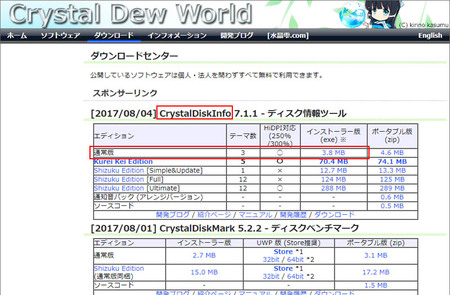
クリスタルシリーズがいくつかある中からCrystalDiskInfoを探し、通常版のインストーラ版をダウンロードしましょう。2次元萌えスキルがあるならShizuku Editionで。
現在はダウンロードサイトがOSDNになっていたので、Vectorのようにページ表示が終わり自動でダウンロードされるまで待つか、待たないならCrystal~.exeのリンクをクリック。
他人のPCへ入れる際に注意するところは、昔のCDIはインストール時にYahooツールバーが標準で入るようになっていたので、もし復活していたら全部チェックを外す。数年前~現在は何も入らなくなっております。
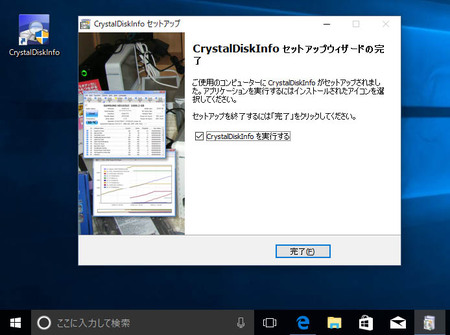
他人PCの場合、このソフトの意味が良く分かっていないならデスクトップに出来たショートカットはゴミ箱へ。起動は常駐アイコンから可能。
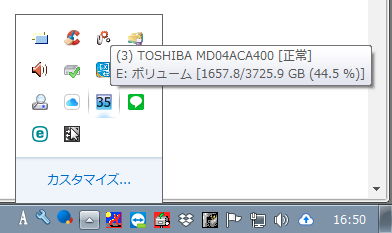
認識しているHDDの数、正確にはS.M.A.R.T.情報を読めて、かつ温度表示に意味のあるストレージの温度がアイコンで表示されております。無い場合はスタートメニューのプログラムファイルにCDIのフォルダが出来ているのでそちらから起動を。
アイコンをクリックするか起動するとメイン画面が表示。
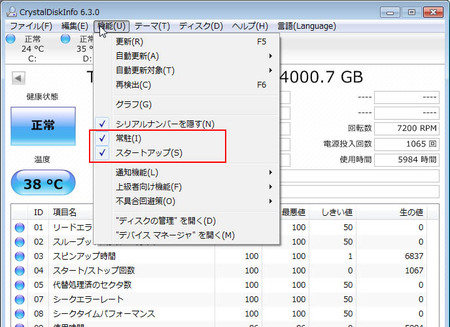
メニューバーの機能から常駐とスタートアップにチェックを入れて有効にしておけば、次回のWindows起動時からは自動的にCDIも起動して常駐(常時監視)になる。
健康状態が黄色になるような、例として温度が高まっている、セクタエラーが出た時などにポップアップで知らせてくれる。それ以外の正常時には何も起こらないので放置しておけばOK。
メール通知機能の有効化と設定変更
続いてメールでお知らせする場合の設定方法。
入れただけなら何かあった時にポップアップ。そのポップアップした内容を同時に指定したメールアドレスへ送信してくれる機能。
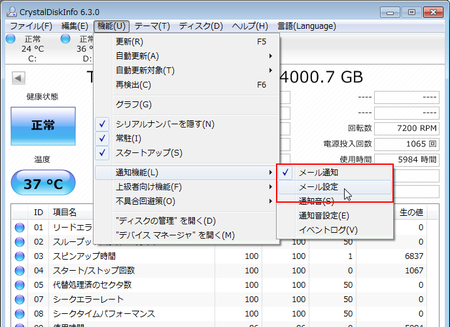
メニューの機能から通知機能へ、右が開いたならメール通知をこの時点でチェックを入れて有効にし、改めて同じ手順でメール設定へ行く。
設定例。
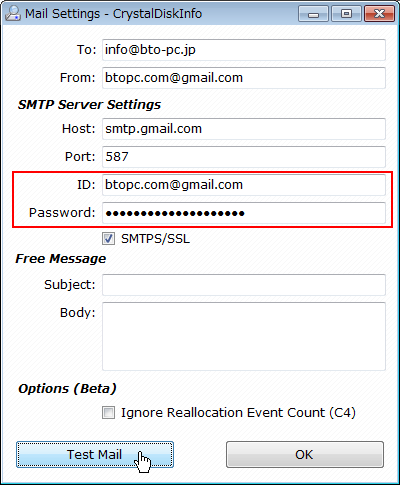
赤枠は後で。上から必須の項目のみ。
- To・・・このメールアドレスへ通知される
- From・・・表示される発信元メールアドレス
- Host・・・送信に使うメールのsmtp
- Port・・・そのsmtpのポート番号
- ID・・・ログインID
- Password・・・パスワード
1と2は間違えてもCDI側の知ったことではないのでミスらないように。2はメール形式(~@~.~)が合っているなら通るようなので、異常時に返信したいメールアドレスを入れておけば楽。
3から6は一ヶ所でも間違えると送信できない。上の例ではGmailの外部からのSMTPによる送信を利用しており、さくらサーバーでも何でも、外部ソフトからのメール送信に使えるメールアカウントなら何でも行けるはず。
但し赤枠の部分がGoogleアカウントでのログインになるなら一手間必要。Gmailは数年前からセキュリティ厳しいのでこちらを参考に。
安全性の低いアプリがアクセスするのを許可 - Google アカウント ヘルプ
https://support.google.com/accounts/answer/6010255?hl=ja
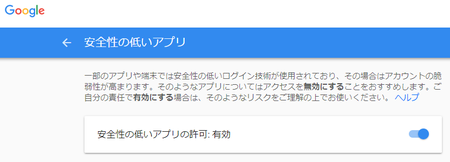
アカウントの設定変更で安全性の低いアプリの許可を有効にしておかねばCDIがエラーを出し、Googleアカウントのヘルプから、「何か変なログインあったからブロックした」というメールが来て送信不能。
勘の良い人ならもうお解りかと。CDI通知用として新たに1アカウントGmailを作り安全性の低い~を有効に。全部のPCでそのGmailアカウントを使えば楽。自分や他人の本アカGmailでやるのはさすがに怖い。
上で設定した状態でTest Mialボタンを押すとToへ入力したメールアドレスへテストメールが着信するはず。
オプションなSubjectとBodyを入れた場合の例。
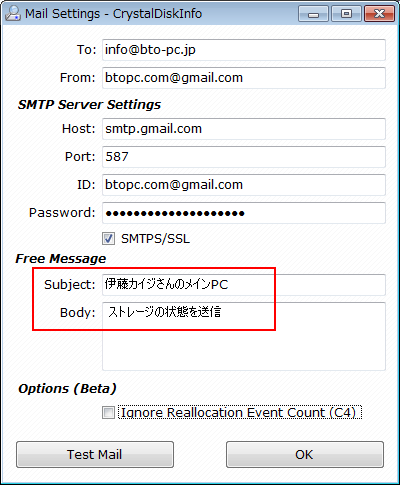
下は私のメーラーで着信したスクリーンショット。
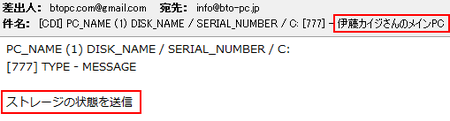
ここに任意の文字列が追加されるだけ。
PC_NAMEなどは全てテンプレ状態なので、実際には私のメインPCのEドライブなら、アカウント名1226なので1226-PC、DISK_NAMEの部分にはTOSHIBA~とHDDの型番が入る。
2行目の777は異常の識別コードで温度が設定値異常なら606、その右のTYPE~は具体的な内容が入る。
これでメール通知設定は終わりだけれども、もう少しいじりましょう。
HDD温度警告の設定を変更する方法
メール通知の有無に関わらず警告する温度設定は変更した方が良いと思う。
常駐の温度表示アイコンを右クリック->一括設定(※隠れて見えていない)->警報設定 - 温度->設定温度を上げましょう。標準は確か50度なので低すぎ。
設定し忘れた夏場のとある人のPCからの実際のメール通知がこちら。

50に達した時点でメール通知するので、50度付近をうろつかれるとその都度メール通知されるメールボム状態になってしまった。利用者本人もタスクバー右からのポップアップ百烈拳状態。
温度気にするなら自由に設定を。私は基本80℃か無効にしております。温度が高いからどうしたというわけでも無い。
同期バックアップと遠隔操作を組合わせると最強
勝手に三種の神器と思う機能がこれら3つ。
- 同期バックアップ・・・フリーソフトのFastCopyでバッチ処理
- ストレージ監視・・・CDIで主に不良セクタの増殖を見ている
- 遠隔操作・・・非営利個人なら無料のTeamViewerを入れる
シャットダウンする都度毎回バッチファイルを実行して同期すれば、次回の起動時にWindowsがぶっ壊れてもデータはまず無事。
CDIおまかせでストレージを監視しメール通知を有効にしておけば、運が良ければ事前にHDDヤバいかも知れないタイミングが判る。
そして最終的に遠隔地の他人PCを操作しなければどうにもならない時、リモートに抵抗が無いならTeamViewerも入れてもらう。
なぜ面倒くさがりな私がこれらを無料で設定して差し上げるかは面倒を回避したいからで、バックアップ無ければデータ復旧から、故障に気づかず使い続けてデータ壊れまくると更に面倒。
なので自分の時間のため、効率を上げるためにおすすめしているだけ。決して親切だとかただの良い人というわけでは無い、私が面倒なので壊れても良い準備をして欲しい。
気のせいか、最近のHDDはクラッシュとかいきなり認識しないなどの壊れ方が減った印象があり、CDIのようにS.M.A.R.T.情報に頼る方法は重要度高まったと思う。

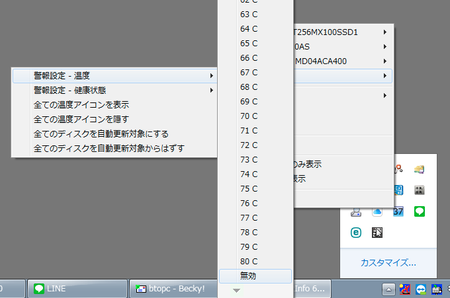





私が使用中のHDD、1台がタイムリーに異常発生中な模様。
Axfc Uploader 異常HDD.jpg
https://www.axfc.net/u/3857382.jpg
1週間くらい様子を見ても、リードエラーレートや回復不能セクタ数など増えていない。まあ大丈夫だろうとチキンレース的に使い続けている次第。中身のバックアップは取ってあるため、別に壊れてもさしてダメージは無し。
>2次元萌えスキルがあるならShizuku Editionで。
通常版は3.8~4.6MB、Shizuku版が12.7~289MBとか、力の入れ方が異常。
>3から6は一ヶ所でも間違えると送信できない
フリーメールだとサーバのアドレスなんぞ覚えている方が稀ですね。YahooでもGoogleでも設定前に検索が必須。
>標準は確か50度なので低すぎ。
室温30度くらいの室内でPCを使用しているなら、デスクトップでも常時50度は超えるでしょうね。室温が20度くらいでもノートPCなら40度は下回らないでしょうから、60度くらいからHDDの故障率が上がるという定説を加味しても、50度でアラートは確かに低いですね。
ただ80度は高すぎやしませんかね。65度くらいに設定しておけば、もしかするとケースファンの故障で排気不足、という状態異常が発見できるやも。
>回復不能セクタ数など増えていない
なお増え出して頑張ればカンストが見れる模様(白目)
http://bto-pc.jp/btopc-com/2010/11/13/4095g.PNG
>80度は高すぎやしませんか
確かにこれ以上上がらない気はしました(震え声)
http://bto-pc.jp/btopc-com/2010/11/13/78m.PNG
CrystalDiskInfo イラコン2017結果発表と CrystalDiskInfo プロ生ちゃん版の Ultimate がリリース! – プログラミング生放送
http://pronama.azurewebsites.net/2017/10/28/crystaldiskinfo-contest-result/
タイムリーですが、Kurei Kei Editionも発表されているようですよw